在编辑Powepoint演示文稿时,也可以为每张幻灯片添加类似Word文档的页眉或页脚。这里我们以添加系统日期为例,看看具体的操作过程。
1、执行;视图→页眉和页脚”命令,打开;页眉和页脚”对话框。
2、选中;日期和时间”及下面的;自动更新”选项,然后按其右侧的下拉按钮,选择一种时间格式。
3、再单击;全部应用”和;应用”按钮返回即可。
注意:在;页眉和页脚”对话框中,选中;幻灯片编号”选项,即可为每张幻灯片添加上编号(类似页码)。
具体操作的动画演示过程如下: 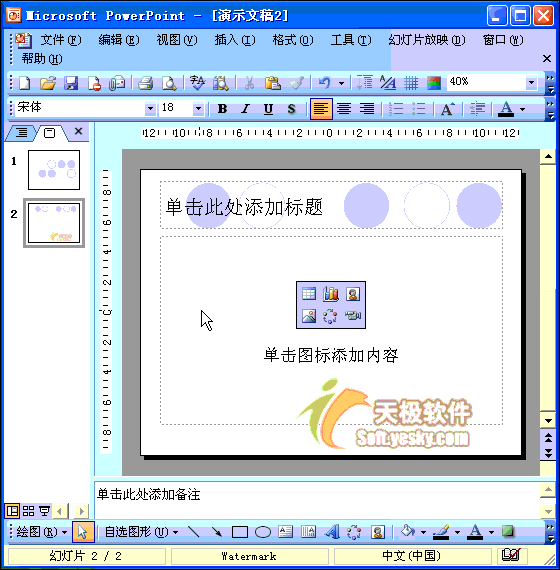
ppt动画教程:设置页眉页脚
在编辑Powepoint演示文稿时,也可以为每张幻灯片添加类似Word文档的页眉或页脚。这里我们以添加系统日期为例,看看具体的操作过程。
1、执行;视图→页眉和页脚”命令,打开;页眉和页脚”对话框。
2、选中;日期和时间”及下面的;自动更新”选项,然后按其右侧的下拉按钮,选择一种时间格式。
3、再单击;全部应用”和;应用”按钮返回即可。
注意:在;页眉和页脚”对话框中,选中;幻灯片编号”选项,即可为每张幻灯片添加上编号(类似页码)。
具体操作的动画演示过程如下: 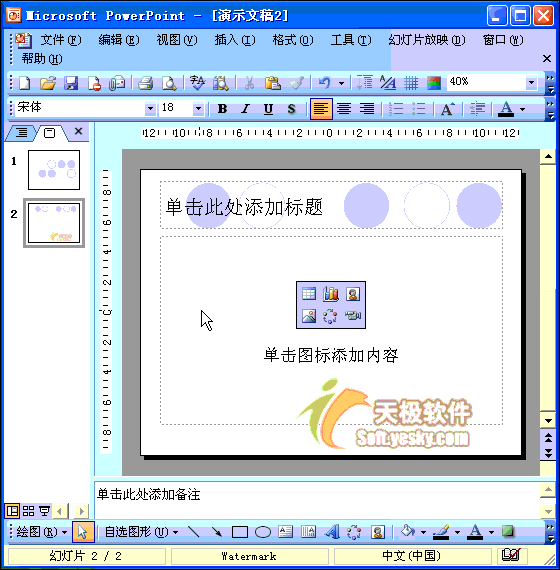
您可能感兴趣的文章
热度
℃

热度
℃

热度
℃
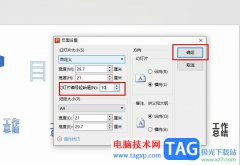
热度
℃
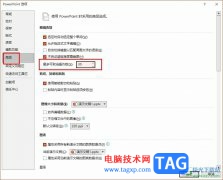
热度
℃
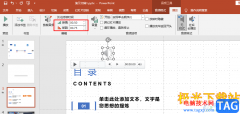
热度
℃
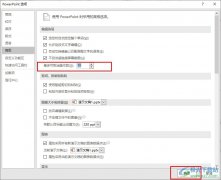
热度
℃
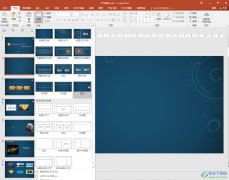
热度
℃

热度
℃
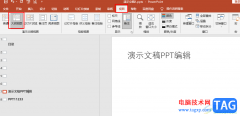
热度
℃
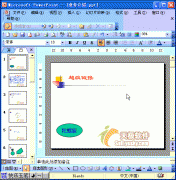
热度
℃
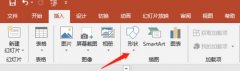
热度
℃
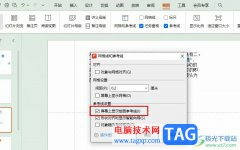
热度
℃

热度
℃
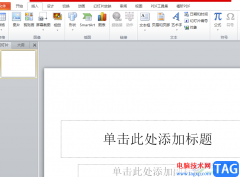
热度
℃

热度
℃

热度
℃
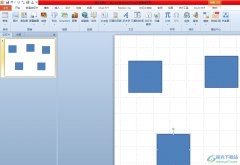
热度
℃
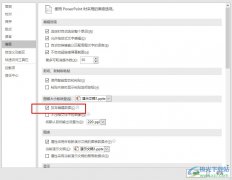
热度
℃
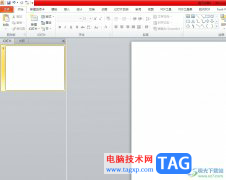
热度
℃
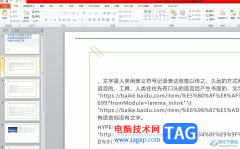
分享至微信,请使用浏览器下方的分享功能
ppt动画教程:设置页眉页脚
在编辑Powepoint演示文稿时,也可以为每张幻灯片添加类似Word文档的页眉或页脚。这里我们以添加系统日期为例,看看具体的操作过程。 1、执行视图页眉和页脚命令,打开页眉和页脚对
长按识别二维码 进入电脑技术网查看详情